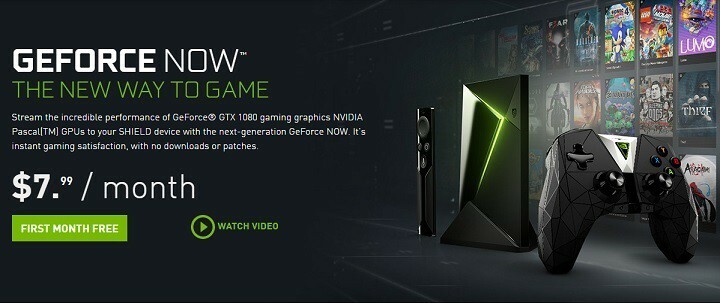Acest software vă va menține drivere în funcțiune, astfel vă va proteja de erorile obișnuite ale computerului și de defecțiunile hardware. Verificați acum toate driverele în 3 pași simpli:
- Descărcați DriverFix (fișier descărcat verificat).
- Clic Incepe scanarea pentru a găsi toți driverele problematice.
- Clic Actualizați driverele pentru a obține versiuni noi și pentru a evita defecțiunile sistemului.
- DriverFix a fost descărcat de 0 cititori luna aceasta.
Mulți utilizatori au întâmpinat o problemă destul de gravă cu Nvidia. Nu au putut transmite jocuri în flux în Windows 10. Indiferent de ce au încercat, nu au reușit să conecteze Nvidia GameStream la computer.
De asemenea, unii utilizatori au raportat că un triunghi portocaliu care înseamnă o eroare a apărut lângă numele lor după ce a încercat să actualizeze Shield Hub.
Acești utilizatori au întâlnit „Nu se poate lansa jocul. Verificați configurația rețelei. ” când încerci să începi un joc.
Deci, aceasta este o problemă majoră cu Nvidia GameStream. Din fericire, există multe soluții ușoare pentru a rezolva această problemă în cel mai scurt timp. Astăzi vă vom arăta ce să faceți dacă Nvidia GameStream nu se poate conecta la computer.
Ce trebuie făcut dacă Nvidia GameStream nu se poate conecta la computer
1. Deconectează-te de la GameStream
Uneori, această problemă poate fi rezolvată dacă vă deconectați de la GameStream de pe toate dispozitivele dvs. Reporniți-le și conectați-vă din nou.
Mai mulți utilizatori au raportat că această procedură le-a permis să transmită din nou în flux în Windows 10.
2. Actualizați Shield Hub
Actualizările sunt extrem de importante pentru Shield Hub. Așadar, nu uitați să instalați cea mai recentă versiune de Hub.
3. Ștergeți memoria cache Shield Hub
Câțiva utilizatori au raportat că ștergerea cache-ului din Shield Hub a rezolvat această problemă.
4. Verificați puterea Wi-Fi
Deoarece aceasta este o problemă de conexiune, ar trebui să vă verificați puterea Wi-Fi. Dacă aveți un semnal Wi-Fi slab în Windows 10, încercați una dintre aceste soluții de la ghidul nostru detaliat.
Alternativ, vă puteți conecta la Internet prin cablu. Deși acest lucru nu este întotdeauna practic, s-ar putea să facă trucul pentru tine. După cum știm cu toții, conexiunea prin cablu este mai puternică.
5. Reinstalați GeForce Experience
- Dezinstalați GeForce Experience.
- Închideți toate serviciile sau containerele NVidia care ar putea rula în continuare.
- Eliminați complet directorul Nvidia din „C: Program FilesNVIDIA Corporation”.
- Proaspăt instalați cea mai recentă experiență GeForce.
Nu trebuie să reporniți pentru a reinstala GeForce Experience. În plus, această procedură nu va dezinstala driverul cardului.
Concluzie
După cum puteți vedea, această problemă de conexiune cu Nvidia GameStream are multe soluții. Încercați-le pentru a vedea ce rezolvă problema pentru dvs.
De asemenea, rețineți că actualizarea driverelor este crucială pentru ca programele dvs. să ruleze fără probleme. Aflați tot ce trebuie să știți despre actualizarea driverelor dvs. Nvidia ghidul nostru cuprinzător.
Soluțiile noastre v-au ajutat să conectați Nvidia GameStream la Windows 10? Spuneți-ne în secțiunea de comentarii de mai jos.
ARTICOLE LEGATE PE CARE TREBUIE SĂ LE VERIFICAȚI:
- Nu se pot descărca drivere Nvidia pe Windows 10 [TECHNICIAN FIX]
- Niciun sunet după instalarea driverelor grafice NVIDIA [FIX]
- Remediere: rezoluția ecranului s-a modificat după actualizarea driverului Nvidia pe computer